

LTspice中更改原理图背景颜色的设置方法
描述
在上篇《活学活用 LTspice 进行威廉希尔官方网站 设计 — 指定 .func 命令的常数运行仿真并进行参数分析》文章中,我们介绍了使用 .func 命令中的指定常数以有效运行仿真并进行参数分析的方法。本文将介绍在 LTspice 内更改原理图背景颜色的设置方法。
更改颜色
LTspice 中原理图和波形窗口的背景颜色、布线和其他元素的颜色,可以在设置中更改。在工具栏中,单击下图 (图1) 中标记红框的图标以打开设置。
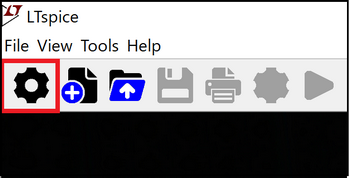
图1 单击工具栏以打开设置
打开设置后,选择“Schematics”选项卡。按下其中的“Color Scheme”按钮,如下图 (图2) 所示:
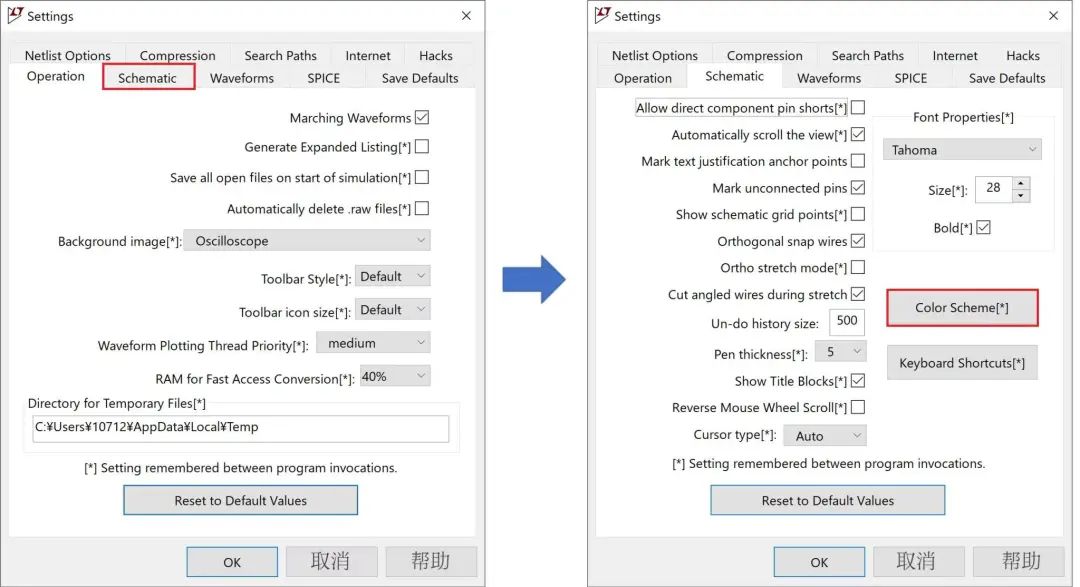
图2 开放配色方案
这将打开 Color Palette Editor,如下图 (图3) 所示,可以在此设置原理图、波形和网表的颜色。
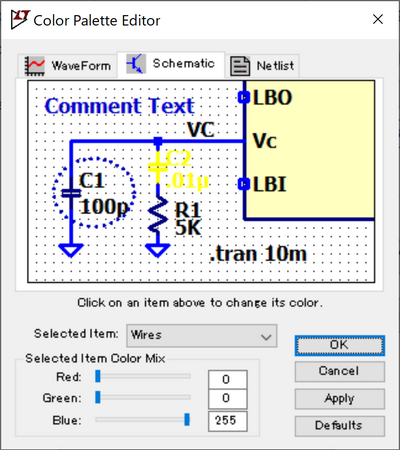
图3 Color Palette Editor
如果希望原理图的背景为白色,请在 Color Palette Editor 中选择 Schematics 选项卡。然后从“Selected Item”中选择“Background”,如下图 (图4) 所示。将“Selected Item Color”中的“Red/Gree/Blue”设置为 255/255/255,即可将背景颜色设置为白(White)。 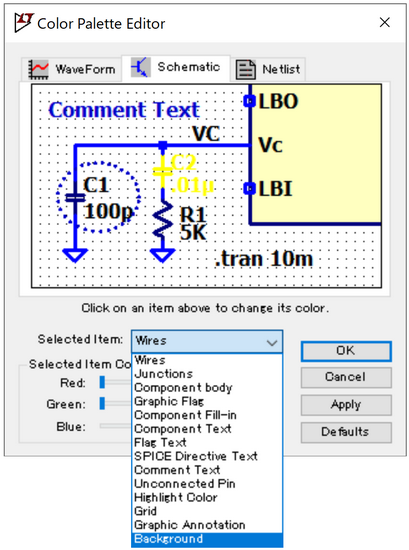 图4 原理图背景颜色设置
图4 原理图背景颜色设置
在设置颜色时,需要使用颜色代码。下图 (图5) 为一些颜色代码的示例。如果想使用不同的颜色,可以在网站单独查找各颜色的 RGB 色值。
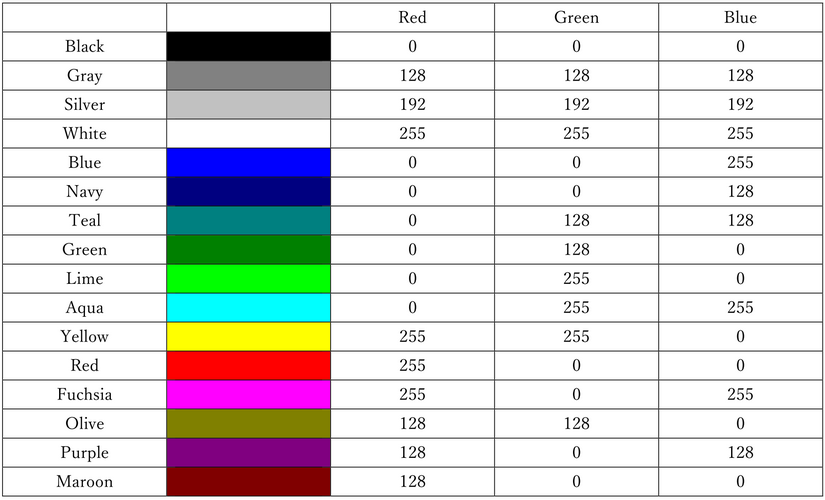
图5 颜色代码
总结
本文主要介绍了在 LTspice 内更改原理图背景颜色的设置方法。
声明:本文内容及配图由入驻作者撰写或者入驻合作网站授权转载。文章观点仅代表作者本人,不代表电子发烧友网立场。文章及其配图仅供工程师学习之用,如有内容侵权或者其他违规问题,请联系本站处理。
举报投诉
-
如何改变波形图的背景颜色以及网格的颜色2013-10-26 0
-
怎么设置labview中组的背景颜色?2014-05-06 0
-
请问ccs5.5中函数背景颜色怎么设置?2018-12-17 0
-
请问cadence中原理图的背景颜色如何修改2019-04-22 0
-
如何设置Altium Designer PCB背景颜色?2019-09-27 0
-
Altium Designer 19给原理图添加网络颜色的方法2019-10-22 0
-
【Altium小课专题 第064篇】怎么更改原理图栅格的显示模式?2021-06-16 0
-
【Altium小课专题 第065篇】如何更换原理图纸张和边框显示颜色?2021-06-17 0
-
如何更改CubeIDe中的颜色?2023-01-06 0
-
Pads中布线颜色设置2011-11-24 16006
-
如何去掉protel原理图的背景色并导入word中2012-05-10 12042
-
STM32外部时钟更改后程序设置方法2016-03-24 683
-
PADS Layout中怎样设置网络颜色2023-01-15 1888
-
【原创分享】PADS Logic显示颜色设置2023-06-21 2405
-
Kicad原理图设置方法2023-11-10 1907
全部0条评论

快来发表一下你的评论吧 !

